目次
A:サービス全般
B:サービス仕様
- 1.仮想サーバの仕様
- 1.9 Fusion ioMemoryモデルの仮想サーバ専有タイプ故障時の保守
- 1.10 NVMeモデルの仮想サーバ専有タイプ故障時の保守
C:契約、品目変更、解約の方法
D:仮想サーバを利用可能にするまでの操作
E:コントロールパネルでの設定方法
- 1.共通機能と情報
- 2.仮想サーバの設定
- 3.システムストレージの設定
- 4.追加ストレージの設定
- 5.ストレージアーカイブの操作
- 6.グローバルネットワークの操作
- 7.プライベートネットワークの設定
- 8.FW+LB 専有タイプの設定
- 9.FW+LB ベストエフォートタイプの設定
- 9.1 FW+LB ベストエフォートタイプの設定画面
- 9.2 FW+LB ベストエフォートタイプのネットワーク初期設定
- 9.3 FW+LB ベストエフォートタイプのExternal VIPの設定
- 9.4 FW+LB ベストエフォートタイプの監視用IPアドレスの割り当てと解除
- 9.5 FW+LB ベストエフォートタイプのスタティックルートの設定
- 9.6 FW+LB ベストエフォートタイプのロードバランシングの設定
- 9.7 FW+LB ベストエフォートタイプのFWルールの設定
- 9.8 FW+LB ベストエフォートタイプのSNATの設定
- 9.9 FW+LB ベストエフォートタイプの使用状況の確認
- 9.10 FW+LB ベストエフォートタイプの再起動
- 10.ファイアウォールの設定
- 11.IIJ統合運用管理サービス連携設定
- 12. ご利用中の仮想アプライアンスの確認
F:その他の便利な機能
G:FAQ
- E:コントロールパネルでの設定方法
- 3.システムストレージの設定
- 3.4 OSのバックアップ/オンラインバックアップとバックアップイメージの展開
- 3.4.2 バックアップイメージを展開する
3.4.2 バックアップイメージを展開する
ストレージアーカイブに保存したバックアップイメージを展開する方法を説明します。
注 意
- Windows Serverでは、OSのクローニングは動作保証対象外です。バックアップ用途にのみ、ご使用ください。
- システムストレージには「タイプS」と「タイプX」の2つのタイプがあり、イメージ作成元のシステムストレージと展開先のシステムストレージが特定の組み合わせの場合、バックアップイメージの展開を行うことはできません。イメージ展開の可否について、以下に示します。
- Linuxの展開可否
○:展開可能 ×:展開不可 バックアップイメージの作成元 バックアップイメージの展開先 システムストレージ タイプS システムストレージ タイプX システムストレージ タイプS 〇 〇 システムストレージ タイプX 〇 〇 - Windows Serverの展開可否
※1 イメージ展開を実施することは可能ですが、Windows ServerではOSのクローニングは動作保証対象外です。○:展開可能 ×:展開不可 バックアップイメージの作成元 バックアップイメージの展開先 システムストレージ タイプS システムストレージ タイプX システムストレージ タイプS 〇(※1) × システムストレージ タイプX 〇(※1) 〇(※1)
- Linuxの展開可否
- 対象システムストレージのストレージ収容設備状態が「設備移行中」であった場合、バックアップイメージの展開を行うことはできません。なお、「設備移行中」であるシステムストレージ契約は、Linux の場合 4時間程度、Windows Server の場合 8時間程度で自動的に「最新設備」に移行します。
- システムストレージの収容設備状態について詳しくは、「B: サービス仕様」の「3.6 システムストレージの収容設備状態」をご覧ください。
重 要
バックアップイメージの展開操作の途中で、バックアップイメージのID番号を選択します。バックアップイメージのID番号を事前に確認してください。ID番号は、「ストレージアーカイブ一覧」画面の「バックアップイメージの一覧」欄で確認できます。ストレージアーカイブの画面の開き方について詳しくは、「5.1 ストレージアーカイブの一覧」をご覧ください。
補 足
バックアップイメージは、同じOSのシステムストレージにだけ展開できます。例えば、CentOS 6のバックアップイメージはCentOS 6のシステムストレージには展開できますが、CentOS 7やWindows等、異なるOSのシステムストレージには展開できません。
バックアップイメージの展開は、システムストレージの詳細画面で実行します。
補 足
- システムストレージの詳細画面の開き方について詳しくは、「3.1.2 システムストレージの詳細」をご覧ください。
- 仮想サーバに接続している場合、バックアップイメージを展開する前に仮想サーバを停止してください。仮想サーバの停止方法について詳しくは、「2.2.2 仮想サーバを停止する」をご覧ください。
1.「システムストレージ概要」欄の「イメージ展開」ボタンをクリックします。
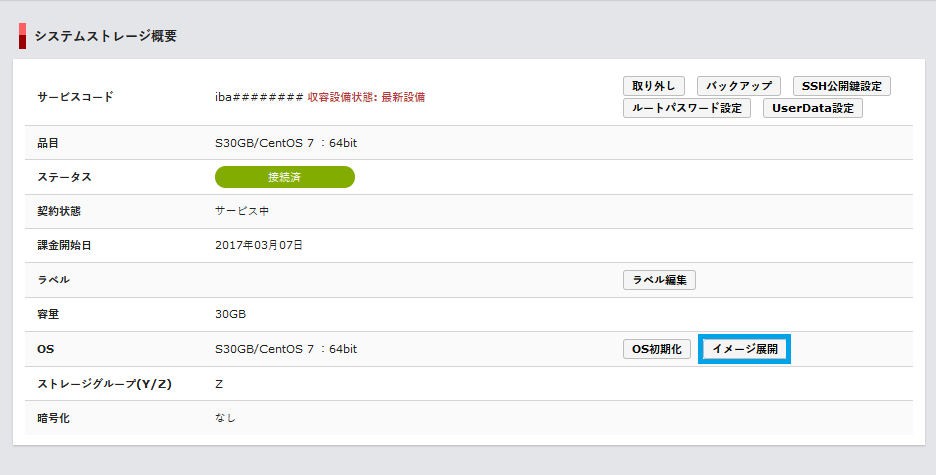
「バックアップイメージ展開」画面が表示されます。
2.展開するバックアップイメージのID番号を「バックアップイメージ選択」ドロップダウンリストで選択し、「展開する」ボタンをクリックします。
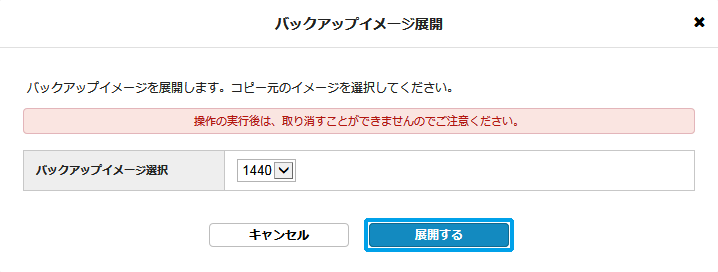
処理を受け付けたことを示すメッセージが「バックアップイメージ展開」画面に表示されます。
3.「閉じる」ボタンをクリックします。
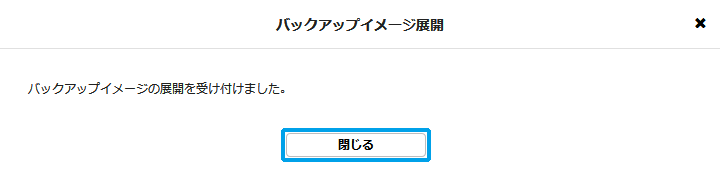
「バックアップイメージ展開」画面が閉じ、システムストレージの詳細画面に戻ります。
「システムストレージ概要」欄の「ステータス」に![]() が表示されます。バックアップイメージの展開が完了すると、操作前のステータスに戻ります。
が表示されます。バックアップイメージの展開が完了すると、操作前のステータスに戻ります。